如何设置访客Wi-Fi网络
一些路由器是支持访客网络的,该访客网络是主网络的一部分,但使用不同的密码(或根本不使用密码),并且经常提供功能限制功能。来宾网络对于家庭网络越来越普遍
请按照以下步骤在路由器中设置访客网络:
1;以管理员身份登录到路由器。
这通常是打开Web浏览器在URL中输入特定的IP地址(例如192.168.1.1)完成的,但是您的路由器可能使用其他IP地址,或者有一个配套的移动APP来登录。
TPLINK登陆地址:tplogin.cn
水星登陆地址:melogin.cn
其他多数路由器登陆地址:192.168.1.1或192.168.0.1
您还可以通过【查找我的路由器IP】
2;启用访客Wi-Fi选项。
大多数路由器默认情况下都禁用了来宾网络,但提供了开/关选项来启用它。
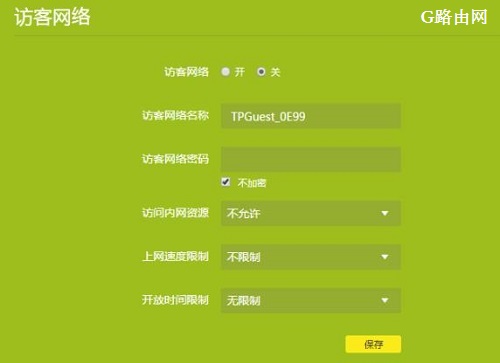
TPlinK:点击应用管理 > 已安装应用 > 访客网络,打开访客网络设置页面。
水星:点击高级设置 > 无线设置 > 访客网络,打开访客网络设置页面。
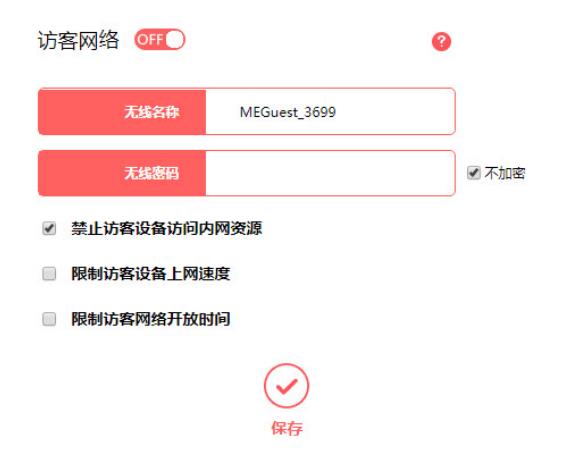
3;定义访客网络应使用的SSID无线名称。
该名称不应与你主要使用的无线SSID相同,而应类似,以便访问者可以理解该网络是您的。
如你的主WIFI名称为:liuwang_5G,则你可以把访客网络名称改为:liu_guest
提示:某些路由器会自动将来宾网络的名称设置为带有来宾后缀的主网络的名称,例如mynetwork_guest,而其他路由器则允许您选择一个名称。
4;打开或关闭SSID广播,以保持网络名称可见或对潜在来宾隐藏它。
使SSID广播保持打开状态,以便访客可以看到要使用的网络。如果禁用广播,请为来宾提供网络名称和安全详细信息,以便他们可以设置网络。
5;设置访客网络的密码。
在某些路由器上这不是必需的,但是可能要使用它用来避免任何人都能访问网络。如果路由器具有用于来宾的辅助Wi-Fi选项,其功能类似于对主网络的正常访问,请选择安全密码。
6;根据需要启用其他选项。
如果路由器支持,请限制访问除Internet之外的其他内容,如让访客访问文件共享等本地资源。
例如,某些Netgear路由器为管理员提供了一个复选框,以允许访客相互查看并访问本地网络。禁用该选项将阻止来宾访问本地资源,但允许他们通过共享的互联网连接上线。
您也许还希望限制可以同时连接到您网络的访客数量。选择一个合理的数字以防止网络过载和停止。
其他访客网络的相关知识:
一些路由器仅支持一个来宾网络,而其他路由器可以同时运行多个来宾网络。 双频无线路由器通常支持两种-一种在2.4 GHz频段上,另一种在5 GHz频段上。
访客Wi-Fi网络的好处
访客Wi-Fi网络对网络所有者和使用网络的人都是有益的。来宾网络为用户提供了一种在几秒钟内几乎不需要进行任何设置的情况下访问网络的方法。根据来宾网络的配置方式,他们可以访问Internet和网络上的本地资源,例如文件,打印机和硬件外围设备。
从管理员的角度来看,来宾网络无需提供网络密码即可将网络扩展给访问者。来宾网络还可以提高安全性,因为所有者可以限制来宾所访问的内容。
最新文章
-
路由器无线WIFI名称改中文怎么设置
如果你想要让无线路由器的WIFI名称改成中文的话,先要了解到
发布于:2025-06-30
-
光猫地址无法登录到管理界面怎么解决
很多人在使用宽带网络的时候,会额外的添加一台或多台无线路由器
发布于:2025-06-23
-
更换路由器之后,电脑无法上网怎么办
许多人在更换无线路由器之后导致手机和电脑都无法上网,常见的原
发布于:2025-06-17
-
输入192.168.1.1自动打开百度搜索怎么解决
当我们的手机或电脑已经连接到路由器无线网络之后,那么就可以通
发布于:2025-06-09
-
怎么看我的iphone是否支持5G网络
现今,使用5G网络的设备已更加普及,一些手机用户可能会想知道
发布于:2025-06-05
阅读排行
-
192.168.11.1登录入口管理页面
192.168.11.1是私有IP地址,也是常见的路由器登录
-
192.168.1.1登陆入口
路由器是最常用的网络设备之一,每个路由器都有其默认IP地址。
-
melogin.cn登陆入口页面
melogin.cn是水星路由器的默认登陆入口;许多用户不知
-
192.168.10.1登录入口
192.168.10.1地址通常用作各种路由器型号的默认登录
-
192.168.100.1手机登录wifi设置
192.168.100.1作为路由器的登录入口;常用作对路由
随机排行
-
惠普4720多功能一体打印机怎么连接wifi网络
很多惠普打印机都是自带 Wi-Fi 设置模式的,可轻松将打印
-
新路由器怎么配置一键上网设置,即插即用
刚买的新路由器,如何插上光猫就能自动上网?没错!只要你的光猫
-
路由器的WIFI怎么设置只有自己可以使用
无线路由器的WIFI默认是开启的并可以广播被别人看见无线信号
-
192.168.169.1路由器登录入口设置
192.168.169.1 是许多无线路由器制造商用于访问管
-
IP地址冲突是怎么发生的,该如何解决IP冲突
IP地址冲突会导致设备无法正常的上网,如果您错误地将相同的静